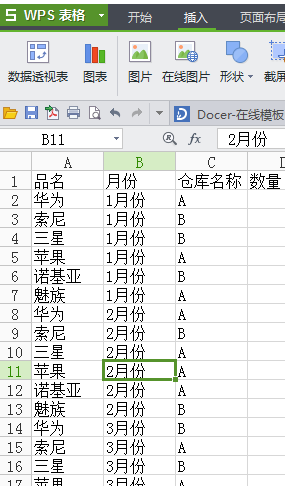以前的一些邮件中我在对使用Excel进行总结时,已经说过的那些目录不是100%完整的。撤销/重复 就是这其中的一个例子。我们在这个版本中改进了撤销/重复功能,下面是我们在这方面已经作出的改进:
增加了“撤销栈”的大小从16级到100级。
设计了一批更多的“可撤销的”的特点。例如:设置自动筛选,在数据透视表中显示/隐藏详细内容,并且在数据透视表中的组合/取消组合现在是可撤销的。
并且,我个人最喜欢的特点是,在Excel文件保存时,不会再清除掉内存中的撤销栈,可撤销栈被自动保存,或者能够被用户直接保存。
此外,我想分享另一个强大的(也是最新的)Excel12的预告,就是Excel12中将能使用户以PDF文件格式保存他们的工作内容,通过简单地在Excel中使用另存为命令即可完成。这个预告的详细描述请点击这里。Brian Jones也花了一些时间就这个主题在他的Office12文件格式博客中进行了描述,有两个邮件点击这里和这里。保存为PDF格式是一些用户要求的另一个特征,于是我们直接将它添加到了Office 12中。
总结:
Excel 2007中新增加的两个功能:
给含有公式的excel单元格添加上合适的背景颜色
大家在使用excel的时候经常会遇见这样的经理,就是我们在编辑一个很长时间不用的excel表格时,经常会将含有公式的单元格删除和覆盖,最后弄得很是通信,今天告诉大家一个好方法,就是给含有公式的excel单元格添加上合适的背景颜色。 第一种方法是利用“定位”功能,按照以下步骤操作: 1、打
1、在Excel 2007中,可撤销的操作次数增加,由16次增加到了100次,并实现了一些在数据透视表中可撤销的操作。
2、当Excel 2007文件被关闭时,其所执行的操作被存储在内存中,下一次打开后仍可以对其进行可撤销操作。
同理,撤销后如果后悔的话可以进行重复操作了以恢复原来的状态。
3、Excel 2007的文件可保存为PDF格式,但不能读取PDF格式。
4、其他
(1)很多人要求能撤销宏所执行的操作,并提出了一些建议,但该功能在Excel 2007中未得到改进。
(2)单击或双击创建一个新的工作表。
(3)有更多的行,即多于现有的65536行。
利用excel图表直观、易于理解的分析和预测数据
表格仅仅是Excel2000/XP组织数据的一种形式,如果你要更贴切地表示数据所反映的信息,可以利用excel图表直观、易于理解的分析和预测数据。 一、图表制作方法 由于数据是图表制作的基础,这里假设你的原始数据已经录入工作表,这样就可以选择下列图表制作方法“开练”了:类型的图表来说,你